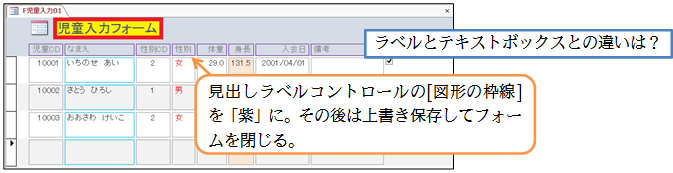(1)タイトルのように中の文字を変更できるボックスを、「ラベルコントロール」と呼びます。列見出しと同様に書式設定が可能です。タイトルのラベルコントロールの背景色を「黄」にしましょう。
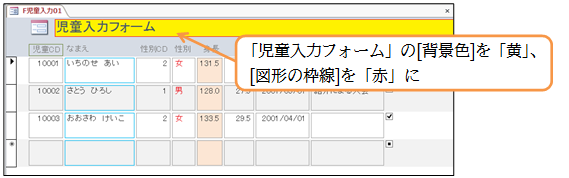
(2)続けて[図形の枠線][線の太さ]を「5ポイント」にしましょう。
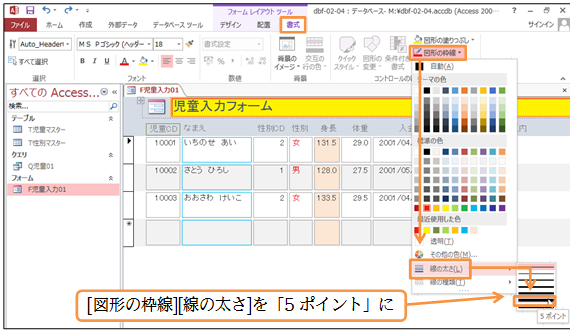
(3)輪郭線を太くしたら、中の文字が窮屈になりました。塗りつぶし部分の下中央(ハンドル)をダブルクリックすると、自動的にサイズ調整されます。やってみましょう。

(4)下中央をダブルクリックすることで高さが調整されました。さて標準ではこのラベルは長すぎるようです。右へスクロールして端の位置を確認しましょう。
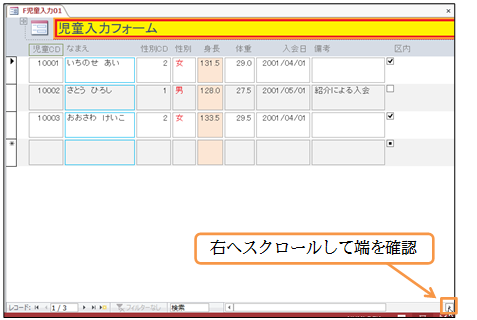
(5)ラベル「児童入力フォーム」の、右端をダブルクリックして横幅のサイズを調整しましょう。
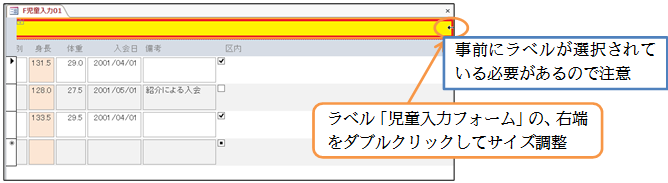
(6)次は[身長]の「列全体」を[体重]の右へ移動させます。1つクリックしてから【配置】[列の選択]を使います。

(7)[身長]全体が選択されました。この状態でいずれかの内部を右へドラッグすると入れ替えができます。
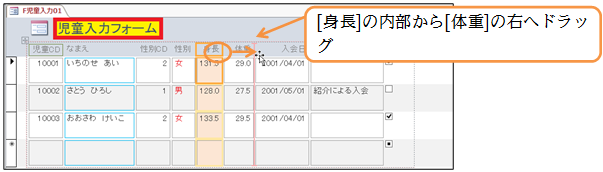
(8)[身長]を[体重]の右へ移動させることができました。
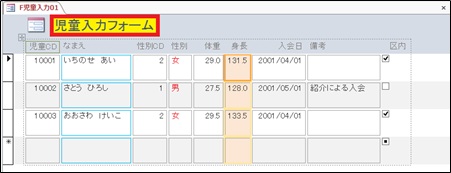
(9)さてそれぞれの[性別CD]の数値を中央揃えにしてみます。各レコードの数値や文字を表示させているボックス・セルを「テキストボックスコントロール」と呼びます。[性別CD]のテキストボックスコントロールを選択して、[中央揃え]してください。
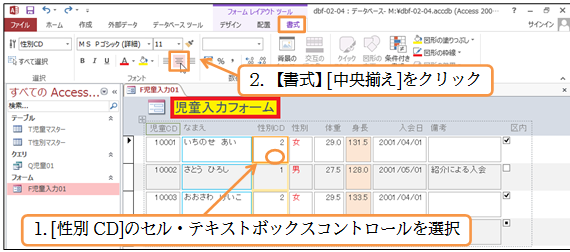
(10)すべての[性別CD]テキストボックスが中央揃えになりました。
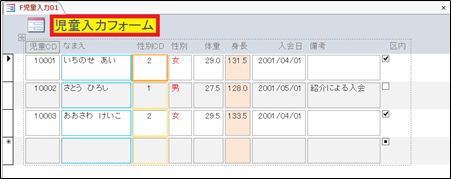
(11)見出し・項目名は「ラベルコントロール」になります。ここではすべてのラベルコントロールを選択し、枠線の色を紫にする予定です(現在は「児童CD」のみ「緑5」)。どれか1つのラベルを選択したのち、【配置】タブにある[行の選択]を使います。
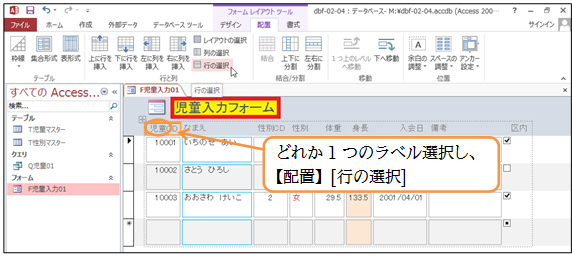
(12)すべての見出しラベルコントロールが選択されました。[図形の枠線]を「紫」にしてください。完成後はこのフォーム(F児童入力01)を上書き保存して閉じます。